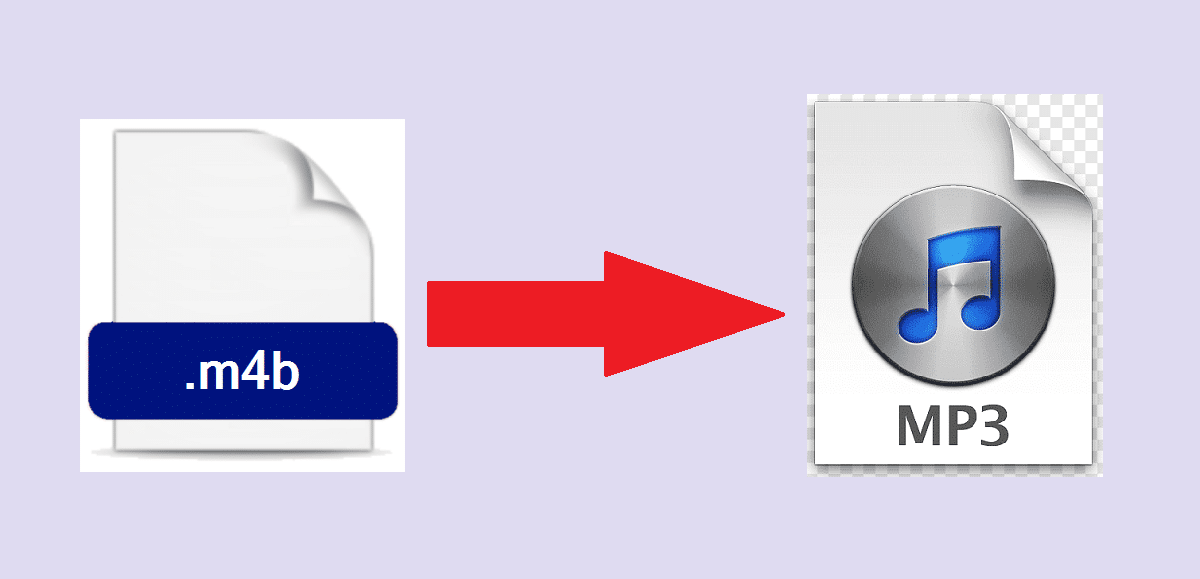
.M4B uzantılı dosyalar genellikle depolamak için kullanılır sesli kitaplar. Bu tür dosyalar, bu ses içeriği sınıfı için özel olarak tasarlanmıştır ve hem Mac hem de Windows cihazlarda oynatılabilir, ancak daha sonra belirteceğimiz nedenlerden dolayı birçok kullanıcı M4B'yi MP3'e dönüştür onları oynamadan önce.
El sesli kitap Giderek daha fazla takipçisi olan ve birçok genç uygulama kullanıcısının edebiyata düşkün olduğu hibrit bir formattır. İnsanların gitgide daha az okuduğu bir dünyada olağanüstü bir başarı. Avantajları arasında şunları vurgulayabiliriz:
- Konsantrasyonu iyileştirir
- İşitme duyusunu uyarır
- Hayal gücünü harekete geçirir.
- Okumayı diğer görevlerle birleştirmenizi sağlar.
- Okuduğunu anlamayı geliştirir.
Bazı internet sitelerinde okunabilenlere rağmen, sesli kitap dinlemek kulaklarımız için tamamen zararsız bir aktivitedir. Tabii ki, ünlü 60-60 kuralını takip etmek uygundur: Maksimuma ayarlanmış sesin %60'ını aşmayın veya kulaklarınızda kulaklıklarla 60 dakikadan fazla harcamayın.
Windows'ta M4B formatındaki sesli kitapları şuradan dinleyebilirsiniz: Windows Media Üreticisi, ancak bazen önce dosyayı WMP menüsünden manuel olarak açmanız gerekir. Bu, Windows M4B uzantısını tanımadığında gereklidir. Ve bu nispeten sık olan bir şey.
Bu sorunu çözmenin başka bir yolu da uzantıyı .M4B'den yeniden adlandırın ve .M4A olarak değiştirin. Bu şekilde Windows, M4A dosyalarını Windows Media Player ile doğru şekilde ilişkilendirecektir. seçeneği de var diğer medya oynatıcıları kullanın (ve çoklu format) M4A formatını kolayca destekleyebilir. Bazı örnekler VLC, MPC-HC veya PotPlayerM4B dosyalarını da oynatabilen .
Bu dosyaları oynatmanın ana zorluğu, bir M4B sesli kitap satın aldığınızda normalde bulunmasıdır. DRM tarafından korunuyor. Bu, yalnızca yetkili yazılım ve bilgi işlem cihazları kullanılarak oynatılabileceği anlamına gelir. Örneğin: iTunes Store'dan satın alınan sesli kitaplar DRM korumalı olduğundan yalnızca iTunes ve yetkili cihazlarda dinlenebilir.
Ancak bu sorunu çözmenin en kolay ve hızlı yolu dosyaları dönüştürmektir. M4B'den MP3'e. Bu amaçla şu beş programı seçtik:
AnyDönüşüm
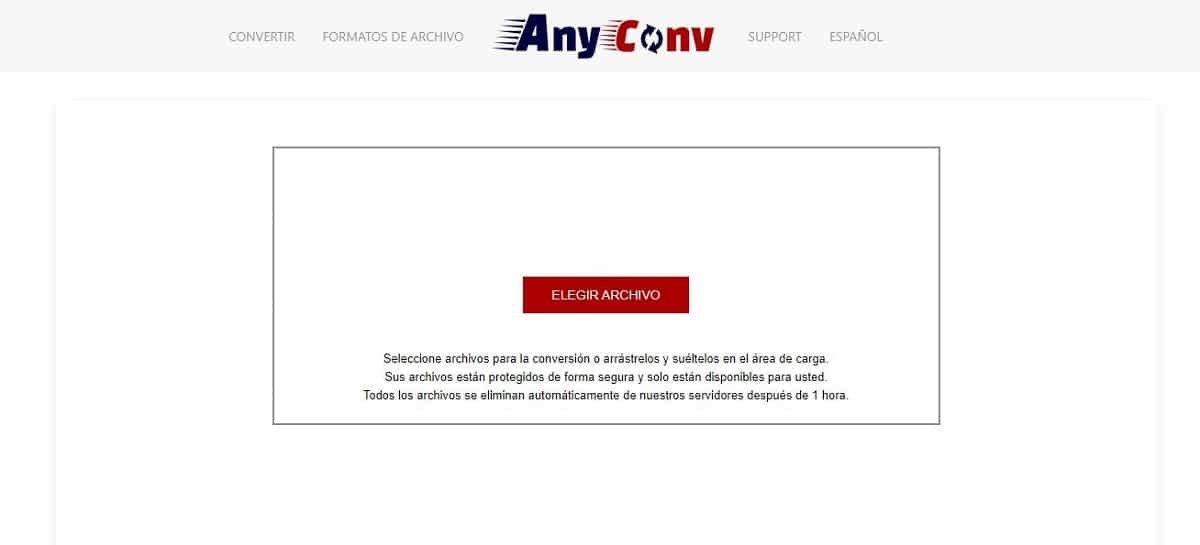
Dosyaları dönüştürmek için basit bir çevrimiçi araç: AnyConv
Listemize her tür dosyayı dönüştürebileceğimiz çevrimiçi bir araçla başlıyoruz. Çok basit bir şekilde çalışır ve herhangi bir program türünün yüklenmesini gerektirmez. Adınız: AnyDönş.
Bu aracın kullanımı tamamen ücretsizdir. Kullanmak için kayıt olmanıza veya bir hesap oluşturmanıza bile gerek yok. Her şeyden önce, 400'den fazla dosya dönüştürme kombinasyonuna izin vererek her tür dosyayla uyumluluğu ile öne çıkıyor. Bunlar arasında, elbette, aynı zamanda M4B'den MP3'e.
Kullanım şekli son derece basittir: önce dönüştürülecek dosyayı bilgisayarınızdan yüklemeniz ve ardından hedef formatı seçmeniz gerekir. Dönüştürme tamamlandığında (süre İnternet bağlantısının boyutuna ve hızına bağlı olacaktır), indirme bağlantısı görünecektir.
Diğerleri arasında avantaj İlginç bir şekilde, AnyConv, dönüşüm tamamlandıktan sonra yüklenen dosyaları kaldırır. Yani, bu dosyalara kimse erişemeyecek. Ayrıca, dönüştürülen her dosyanın bağlantısı benzersizdir.
Ayrıca hızlı ve verimli bir dönüştürücü olduğuna dikkat edilmelidir. bazı sınırlar. Örneğin, saatte 60'tan fazla dosyayı dönüştüremezsiniz. Öte yandan, dönüştürülecek her dosyanın boyutu 100 MB'ı aşamaz. İkincisi, sesli kitaplar söz konusu olduğunda genellikle bir sorun değildir.
Sancak: AnyDönüşüm
CloudConvert
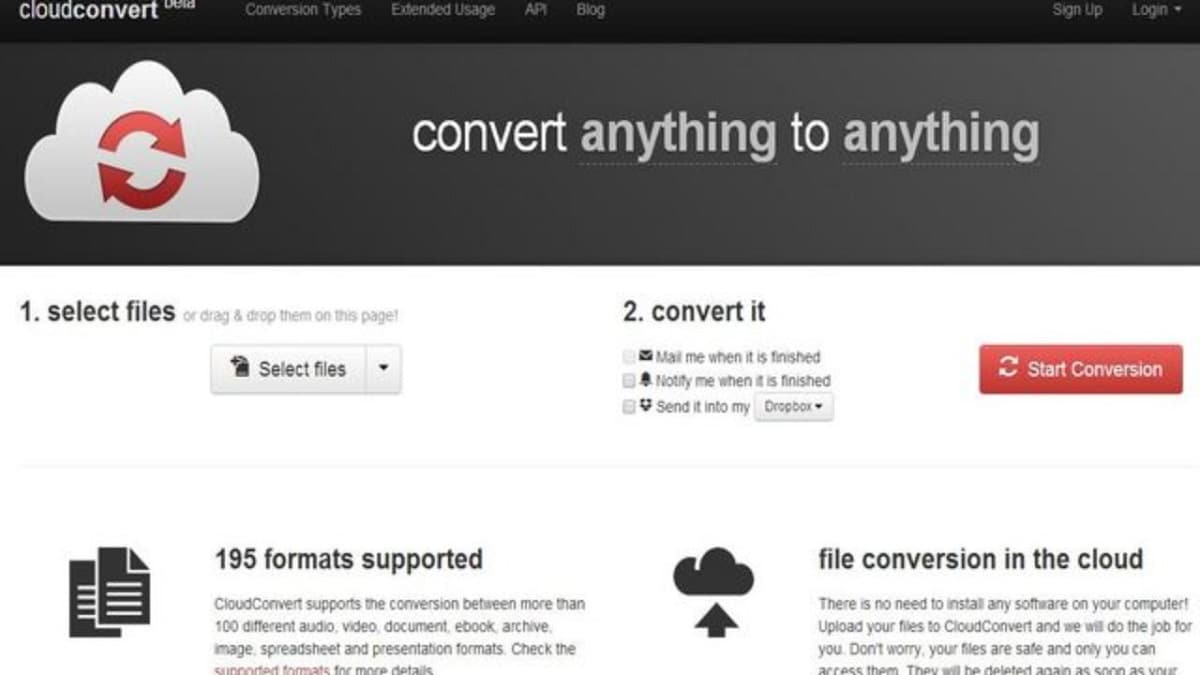
Bu ücretsiz uygulama 140 farklı formatın dönüştürülmesine izin verir. Online bir hizmet olduğu için bilgisayarımıza herhangi bir yazılım indirmeniz veya kurmanız gerekmez. Ve çok önemli: dönüştürme işlemleri bulutta gerçekleşse de (dolayısıyla CloudConvert), M4B dosyalarımız risk altında değildir. Yüklenen tüm dosyalar dönüştürmeden hemen sonra kaybolacaktır.
Dosyaları dönüştürme M4B'den MP3'e CloudConvert aracılığıyla çok basittir. Bu sadece, dönüştürülecek orijinal dosyaları (bizim durumumuzda M4B) "Dosyaları Seç" seçeneğiyle yüklemek, dönüştürme biçimini seçmek ve işlemi başlatmak meselesidir. Araç, birkaç dosyayı aynı anda yeni farklı biçimlere bile dönüştürmemize olanak tanır.
Cep telefonları için CloudConvert uygulaması yoktur, ancak herhangi bir tablet veya akıllı telefonun ekranından mükemmel şekilde kullanılabilir.
CloudConvert'in bir ücretsiz araç. Daha iyi dedi: kayıt olmadan ücretsiz bir sürüm sunuyor, çok pratik ve eksiksiz olmasına rağmen bazı sınırlamalar Ne düşünülmeli. Örneğin: günde yalnızca 5 dönüşüme izin verir ve bunlardan yalnızca ikisi eşzamanlıdır. Ayrıca, maksimum 10 dakikalık dönüştürme süresi ve dosya başına 100 MB kapasite sınırı sunar. Ayrıca dosyalar için maksimum saklama süresi 2 saattir.
Ancak, bu aracı bol miktarda M4B dosyasını MP3'e dönüştürmek için kullanacaksanız, ClodConvert kaydolmaya değer. İşlem çok hızlı ve hala ücretsiz. Bunu yaparken elde edeceğimiz avantajlar oldukça büyük. Bir bakalım: Günde 25 dönüşüm, bunlardan beşi eşzamanlı olabilir ve maksimum dönüşüm süresi 60 dakikadır. Maksimum dosya boyutu 1 GB'a genişletilir ve maksimum depolama süresi 24 saattir.
Link: CloudConvert
FreeConvert
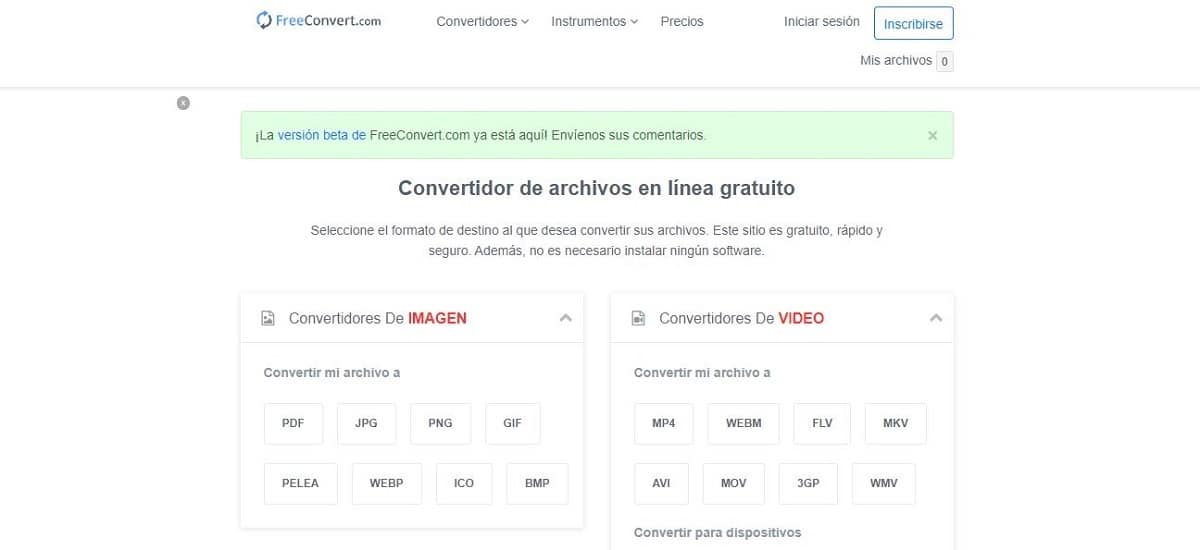
FreeConvert ile yüksek kaliteli dönüşümler
Sadece sesli ve sesli kitaplar değil, aynı zamanda resimler, videolar ve her türlü belge. FreeConvert bir Eksiksiz ve ücretsiz çevrimiçi dosya dönüştürme aracı. Dönüştürme işlemi çok hızlı, neredeyse anında. Tüm M4B dosyaları HTTP protokolü ile güvenli bir şekilde yüklenir ve sunucularınızdan otomatik olarak kaldırılır, böylece mutlak gizlilik sağlanır.
Dönüştürme adımları bu kadar basit:
- İlk önce butona tıklıyoruz "Dosyaları seçin" M4B dosyalarımızı seçmek için.
- Sonra düğmeye basıyoruz "MP3'e Dönüştür" dönüşümü başlatmak için.
- İşlemin sonunda, kelime durumda göründüğünde "Bağış yapmak" (bitti), butona tıklıyoruz "Mp3 indir".
FreeConvert'in en dikkat çekici yönlerinden biri, yüksek standart dönüşümlerinizin kalitesi. Bunun nedeni, bu aracın hem açık kaynak kodlu hem de özel yazılım kullanmasıdır. Ek olarak, daha da yüksek kaliteli bir sonuç elde etmek için dönüştürme parametreleri "Gelişmiş Ayarlar" kullanılarak ayarlanabilir.
Bu M4B'den MP3'e dönüştürücü ile ilgili bir başka harika şey de ücretsiz olması ve hemen hemen her web tarayıcısında çalışabilmesidir. Ve daha az önemli olmayan bir not daha: güvenlik ve mahremiyet 256-bit SSL şifrelemesi ile korunan ve 2 saat sonra otomatik olarak silinen dosyalar.
Link: FreeConvert
Ondesoft Sesli Kitap Dönüştürücü
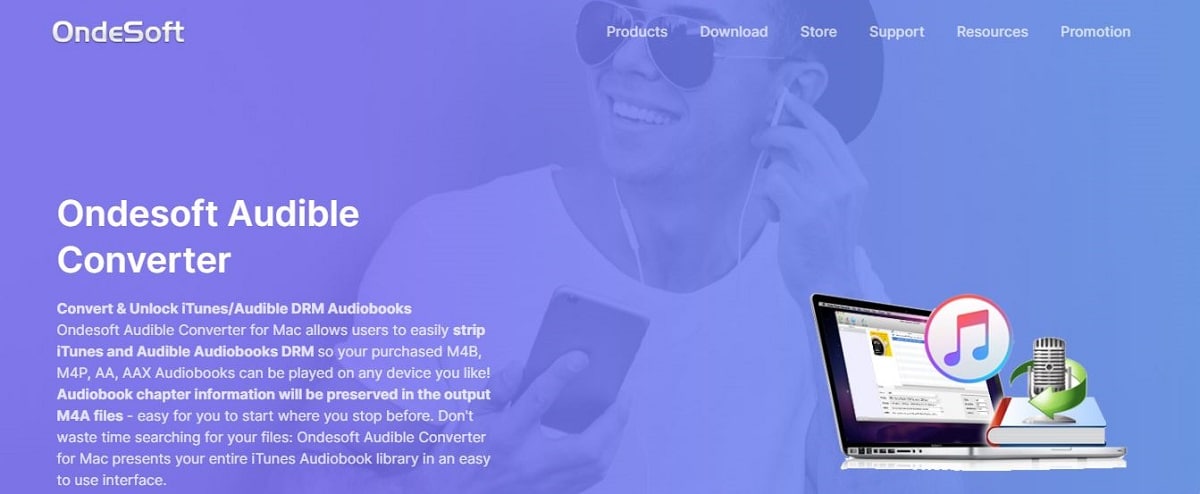
Neredeyse profesyonel bir M4B'den MP3'e dönüştürücü: Ondesoft Audiobook Converter
DRM koruması nedeniyle diğer cihazlarda (Android, MP3 çalarlar, vb.) çalamayan sesli kitap sevenler için, Ondesoft Sesli Kitap Dönüştürücü harika bir çözüm. Orijinal dosyaya kıyasla %4 kalitede sonuçlar sunan profesyonel bir M3B'den MP100'e dönüştürücüden bahsediyoruz.
Bu dönüştürücünün kullanımı çok kolaydır ve hızlı dönüştürme hızı sunar. Bu listedeki diğer seçeneklerin aksine, evet kurulum gerektirir. Hem Mac hem de Windows için kullanılabilir.
Ondesoft Audiobook Converter'ın güçlü yönlerinden biri, toplu dosya dönüştürme yeteneği, bu da görevi çok daha kolay ve hızlı hale getirir. Kayıtlı olmayan kullanıcılar için belirli işlevsellik sınırlamaları vardır. Örneğin, yalnızca her 3 dakikada bir sesli kitabın dönüştürülmesine erişimleri vardır.
Link: Ondesoft Sesli Kitap Dönüştürücü
VLC Media Player
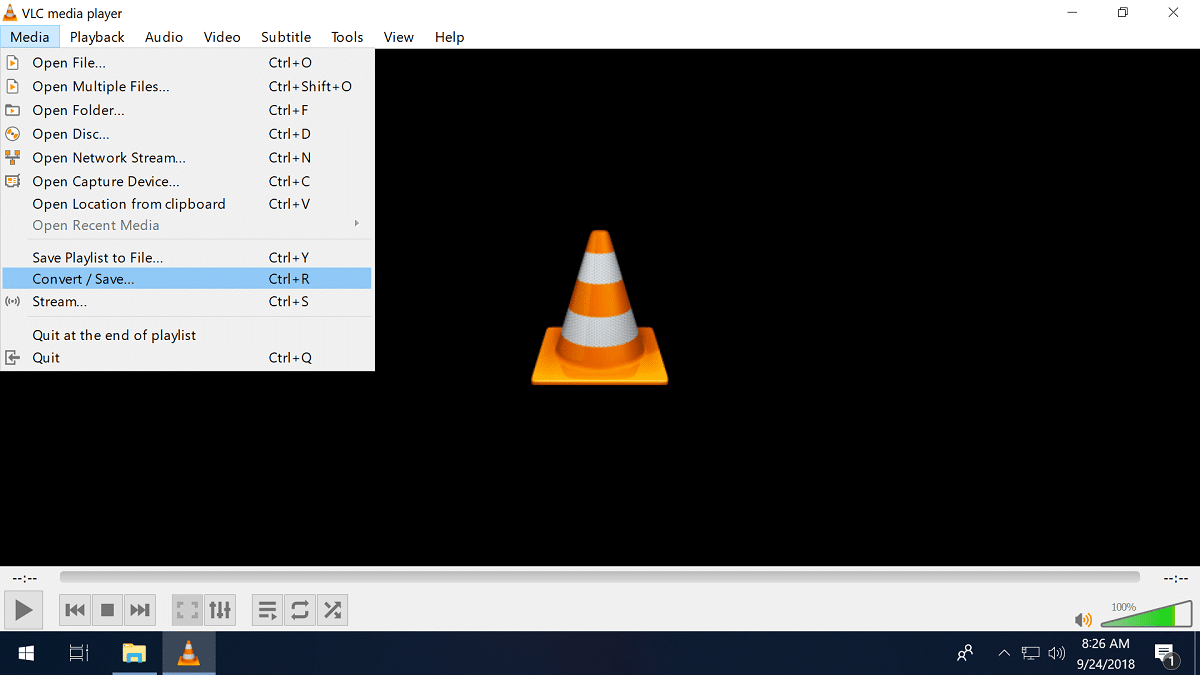
Diğer birçok yardımcı programın yanı sıra, VLC Media Player ayrıca 4MB dosyaları MP3'e dönüştürmemize izin verir.
Bu doğru, popüler video oynatıcı yazılımı VLC Media Player Sesli kitaplarımızın biçimini M4B'den MP3'e değiştirmek için de kullanılabilir. Bu arazi tipi oynatıcının birçok kullanıcısı, birçok aracı arasında bir multimedya dosya dönüştürücüsü içerdiğinin farkında değil.
En büyük avantajı, birçok kişinin ses ve video dosyalarını oynatmak için bilgisayarlarında zaten VLC yüklü olmasıdır, bu nedenle yalnızca sesli kitap biçimlerini dönüştürmek için başka yeni yazılımlar yüklemelerine gerek kalmayacaktır. Yöntem daha basit olamazdı. Size açıklıyoruz:
- Başlamak için, açıyoruz VLC medya oynatıcı Başlat menüsünden.
- Şimdi oynatıcının navigasyon menüsünde, seçeneğe gidiyoruz "Medya" ve orada seçiyoruz «Dönüştür / Kaydet».
- Sonra düğmeye basacağız "Ekle" bir "+" sembolü ile işaretlenir, oradan dönüştürülecek dosyamızın barındırıldığı klasörü arar.
- Daha sonra seçeneğini seçiyoruz "Dönüşmek" dönüştürme biçimini seçme «Ses - MP3» ve dosyayı kaydetmek istediğimiz klasörü seçiyoruz.
- Son olarak butona tıklayarak dönüştürme işlemini başlatacağız. "Başlangıç". VLC dosyayı dönüştürürken, medya arama çubuğunda ilerlemeyi görebilirsiniz.
Link: VLC Media Player